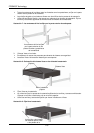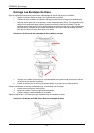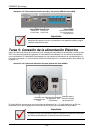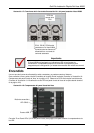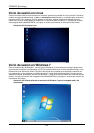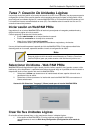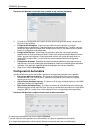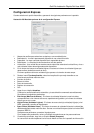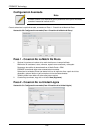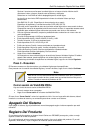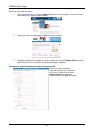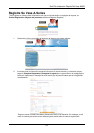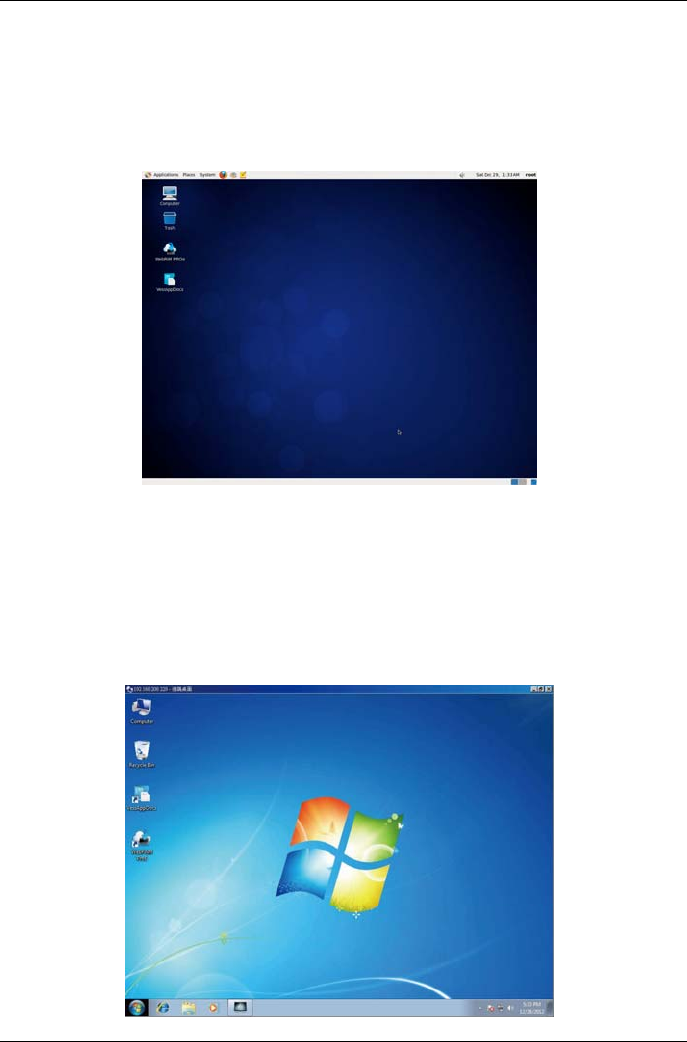
PROMISE Technology
Inicio de sesión en Linux
Cuando el sistema Vess se ha arrancado por completo, aparecerá la pantalla de inicio de sesión. Escriba el
nombre de usuario predeterminado, la ruta y la contraseña predeterminada, y contraseña para continuar al
escritorio del SO Linux instalado. Cuando aparece el escritorio, debería parecerse al ejemplo siguiente.
Habrá tres iconos de enlace rápido en el escritorio. Un enlace es para la interfaz CLI, otro para la conexión
del navegador web al WebPAM PROe y otro para un archivo que contiene los documentos del usuario.
Ilustración 24: Escritorio Linux
Inicio de sesión en Windows 7
Para las instalaciones de Windows 7, una vez que el sistema se ha arracando será necesario elegir varias
opciones para completar la configuración del SO. Se le pedirá seleccionar el idioma predeterminado y otras
preferencias de la interfaz de usuario. Siga las instrucciones de la pantalla para completar la selección de
sus preferencias y para establecer un nombre de usuario y contraseña de administrador. Cuando termine
estas tareas finales, aparecerá el escritorio de Windows 7. Tenga en cuenta que habrá dos iconos de enlaces
directos, uno para la conexión del navegador web al WebPAM PROe y otro para un archivo que contiene los
documentos del usuario.
Ilustración 25: Enlaces directos de escritorio de Windows 7 para el navegador web y los
documentos
124